Niebieski ekran śmierci lub BSOD to straszne (i frustrujące) doświadczenie. Twój komputer nagle zatrzymuje wszystko, co robi, pokazuje ten tajemniczy błąd, a następnie albo jest bezużyteczny, albo tajemniczo restartuje. W szczególnie złym dniu będzie się to powtarzać i nie będziesz mógł nic zrobić. Na szczęście, jak tylko określisz, który ekran dostajesz, możesz szybko zawęzić i rozwiązać problem. NTOSKRNL.exe uruchamia wiele różnych rzeczy na twoim komputerze, więc określenie źródła Blue Screen Of Death NTOSKRNL.exe może wymagać trochę prób i błędów, ale jest to bardzo możliwe nawet przy podstawowych umiejętnościach komputerowych. 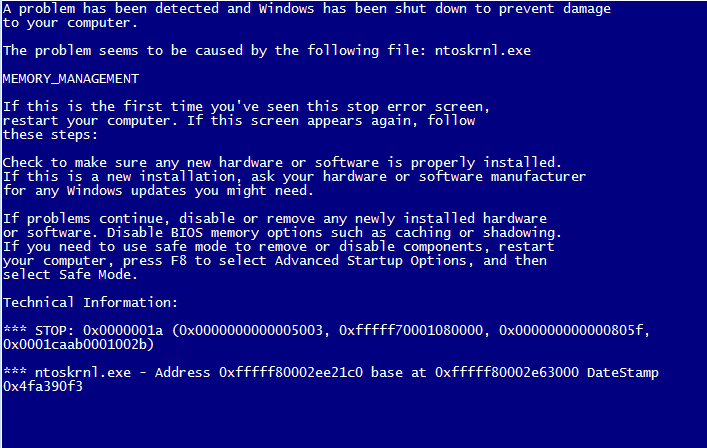
„Przerażający niebieski ekran śmierci (BSOD) budzi strach wśród większości użytkowników komputerów”
Upewnij się, że wszystkie sterowniki sprzętu zostały zaktualizowane.
- Uruchom Windows Update, aby dowiedzieć się, czy są jakieś problemy. Chociaż nie jest to najbardziej niezawodna aktualizacja aktualizacji sterowników, jest to łatwe miejsce do rozpoczęcia wyszukiwania. Niektóre z nich mogą być wymienione jako dodatkowe aktualizacje, więc dodatkowa sekunda jest również wymagana do sprawdzenia tej listy.
- Sprawdź producentów i witryny sprzętu w poszukiwaniu aktualizacji sterowników. Laptopy i gotowe komputery stacjonarne otrzymają sterowniki od producenta. Wprowadź swój model na stronie pomocy technicznej, musisz podać listę aktualnych sterowników dla swojego produktu. Jeśli twój komputer został utworzony z części, to osoby, które stworzyły sprzęt, będą tymi, które stworzą dla ciebie sterowniki. Skontaktuj się ze wszystkimi, aby sprawdzić, czy jest coś, co przegapiłeś. Najważniejszy jest producent płyty głównej, ponieważ zawiera główną część sterowników komputera.
- Biegnij odrodzenie kierowcy na twoim komputerze. To małe narzędzie może odebrać sterowniki, których nie będzie dostępne w Windows Update, i zapewni, że otrzymasz odpowiednie sterowniki, nawet jeśli nie wiesz, jak je sprawdzić osobno. Co więcej, skanuje komputer i pomaga usunąć stare i nieprawidłowe sterowniki. Może to być ten sam problem, co brak nowych.
- Pozwól swojemu systemowi trochę pracować i sprawdź, czy to rozwiązuje problem.
Sprawdź awarie sprzętu.
- Uszkodzony dysk twardy może spowodować błąd NTOSKRNL.exe, a także niektóre inne. Możesz pobrać narzędzia od wszystkich głównych producentów dysków twardych, którzy przetestują dysk, aby dowiedzieć się, czy ma on problemy. Seatools od Seagate i Western Digital Narzędzia napędowe są dwa najbardziej popularne i będą działać na każdej marce.
- Użyj Memtest, aby przetestować swoją pamięć. Może to zająć trochę czasu, więc upewnij się, że masz czas na zapisanie lub pozwól mu działać całą noc. To jest absolutnie bezpłatne pobieranie i jest używany przez profesjonalistów od wielu lat.
- Wymień wszystkie uszkodzone elementy. Gdy tylko komponent zacznie zawodzić, system będzie stawał się coraz bardziej niestabilny, dopóki nie zostanie całkowicie ukończony. Dyski twarde przechowują wszystko, co zapisałeś na swoim komputerze, więc skopiuj kopię tak szybko, jak to możliwe na inny dysk, aby przywrócić dane po jego wymianie.

„MemTest testuje błędy pamięci od wielu lat”
Jeden z tych dwóch elementów jest prawdopodobnie przyczyną twojego problemu. Po znalezieniu problemu jest to łatwe do naprawienia. Chociaż błędy na niebieskim ekranie są straszne, nawet błąd NTOSKRNL.exe to coś, co można zdiagnozować, naprawić i kontynuować życie.
Jeśli chcesz dowiedzieć się więcej o jakimkolwiek niebieskim ekranie śmierci, sprawdź nasze bezpłatne Asystent niebieskiego ekranu .

